دسترسی FTP به دیسکها
FTP چیست؟
پروتکل انتقال فایل (File Transfer Protocol) یا همان FTP راهی برای دانلود، آپلود و انتقال فایلها از یک مکان به مکان دیگری بین سرورها در بستر اینترنت است. FTP به شما اجازه میدهد تا به راحتی از سیستم خود، فایلها را بین سرورها و سیستمهای مختلف و یا حتی به فضای ابری، جا به جا کنید.
FTPS چیست؟
FTPS (FTP Secure) نسخهای امن از FTP (File Transfer Protocol) است که از پروتکل رمزنگاری TLS برای محافظت از اطلاعات استفاده میکند. در حالی که FTP اطلاعات را به صورت متنی ساده ارسال میکند و مستعد شنود یا حملات است، FTPS با رمزنگاری ارتباط، امنیت بیشتری ارائه میدهد. این پروتکل برای انتقال فایلهای حساس یا محرمانه استفاده میشود.
در نظر داشته باشید که لیارا به صورت پیشفرض از FTPS استفاده میکند؛ ولی از FTP نیز، پشتیبانی میکند. اما به شدت توصیه میشود که برای اتصال به دیسکها و برقراری اتصال ایمن، از دسترسی FTPS استفاده کنید.
دسترسی به دیسکها با FTP یا FTPS
برای مدیریت فایلها و دایرکتوریهای موجود در دیسکهای برنامهتان، میتوانید از دسترسی FTP یا FTPS که لیارا در اختیار شما میگذارد استفاده کنید. برای ایجاد این دسترسی، کافیست تا وارد بخش دیسکها شده و روی دیسک مورد نظرتان کلیک کنید. سپس وارد منوی دسترسی FTP شوید و بر روی دکمهی ایجاد دسترسی FTP کلیک کنید. در پنجرهی باز شده، نام کاربری مدنظرتان را وارد کرده و درنهایت بر روی دکمهی ایجاد دسترسی کلیک کنید.
اتصال به دیسک
برای اتصال به دیسک از طریق دسترسی FTP یا FTPS میتوانید از نرمافزار WinSCP و یا FileZilla استفاده کنید.
اتصال به دیسک از طریق FileZilla
پس از اجرای نرمافزار، اطلاعات دسترسی FTP ایجاد شده در بخش قبل را در فیلدهای مربوطه وارد کرده و درنهایت بر روی دکمهی Quickconnect کلیک کنید.
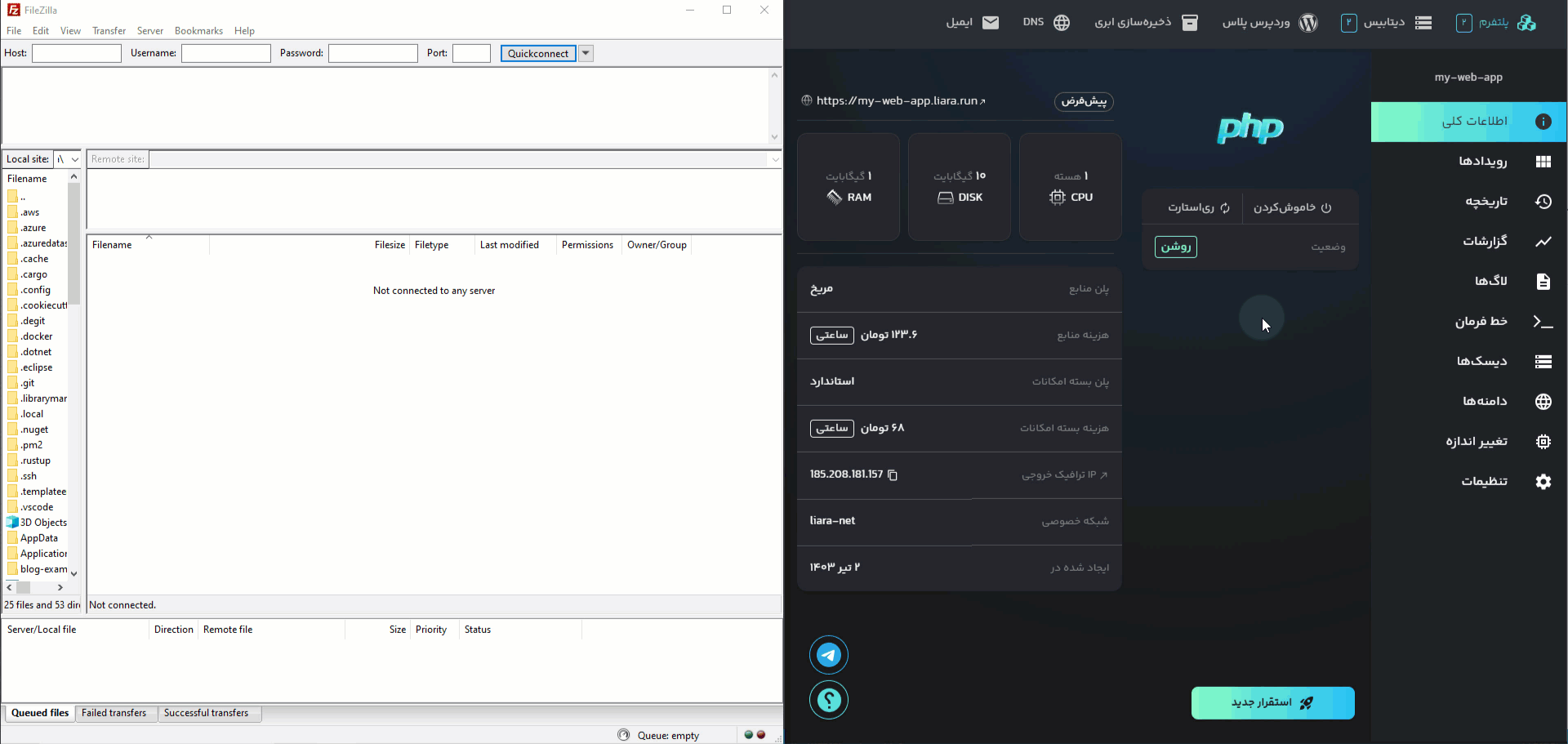
برای برقراری ارتباط FTPS در FileZilla، نیازی به انجام کار خاصی نیست؛ پس از آنکه بر روی گزینه Quickconnect کلیک کنید، یک صفحه جدید مانند زیر به شما نمایش داده میشود:
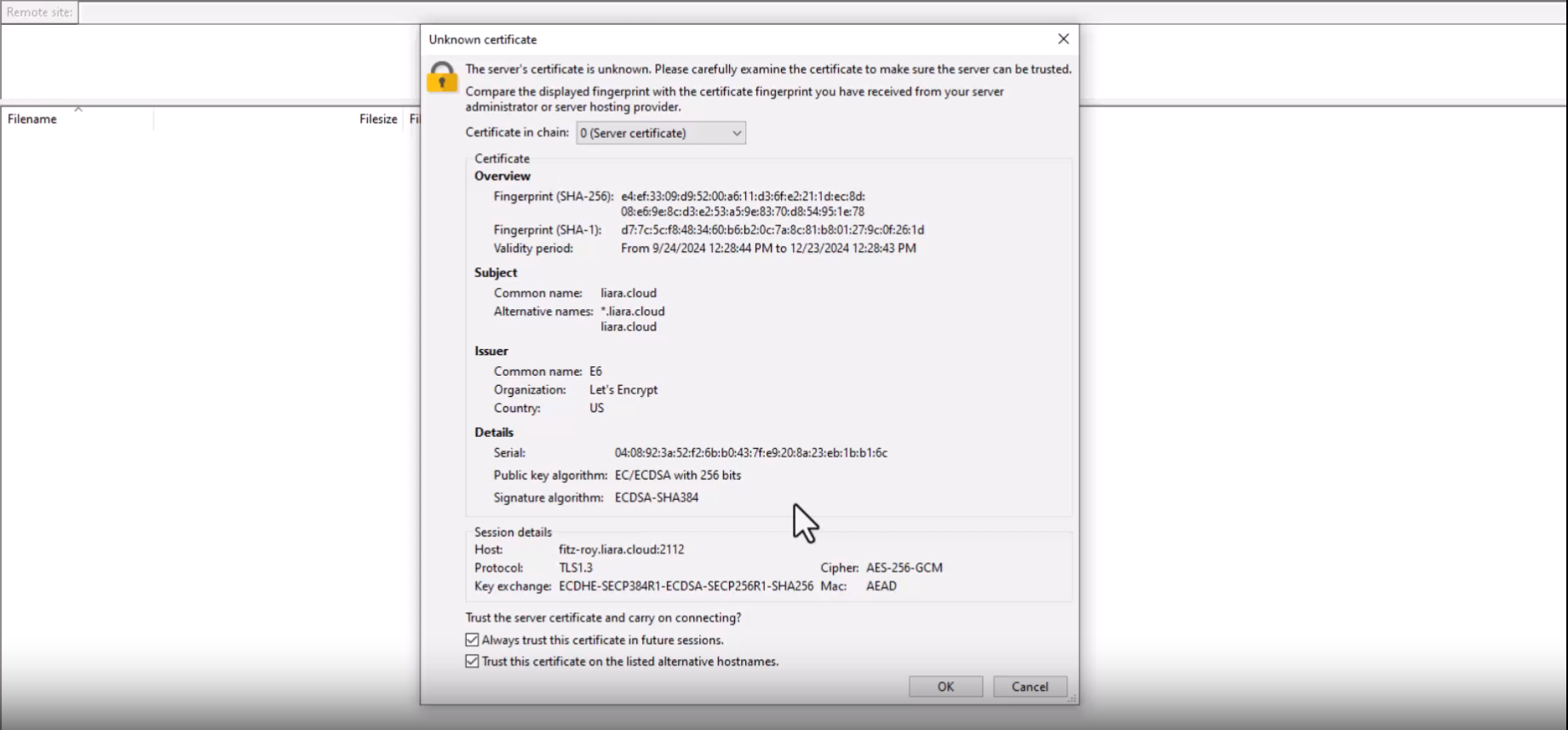
در واقع، FileZilla به صورت پیشفرض، در ابتدا از دسترسی FTPS استفاده میکند و از کاربر میخواهد که در اولین استفاده، گواهی نمایش داده شده را، تایید کند. در صورت تایید کاربر، همواره از دسترسی FTPS استفاده خواهد شد و صفحه فوق، دیگر به شما نمایش داده نمیشود. پیشنهاد میشود که تیک دو تا گزینه موجود در انتهای پنجره را نیز، بزنید.
اتصال به دیسک از طریق WinSCP
پس از اجرای نرمافزار، روی New Session کلیک کنید و File protocol را FTP قرار دهید. سپس اطلاعات دسترسی FTP ایجاد شده در بخش قبل را در فیلدهای مربوطه وارد کرده و درنهایت بر روی دکمهی login کلیک کنید.

برای برقراری ارتباط FTPS در WinSCP، کافیست که مقدار فیلد Encryption را بر روی TLS/SSL Explicit encryption تنظیم کنید:
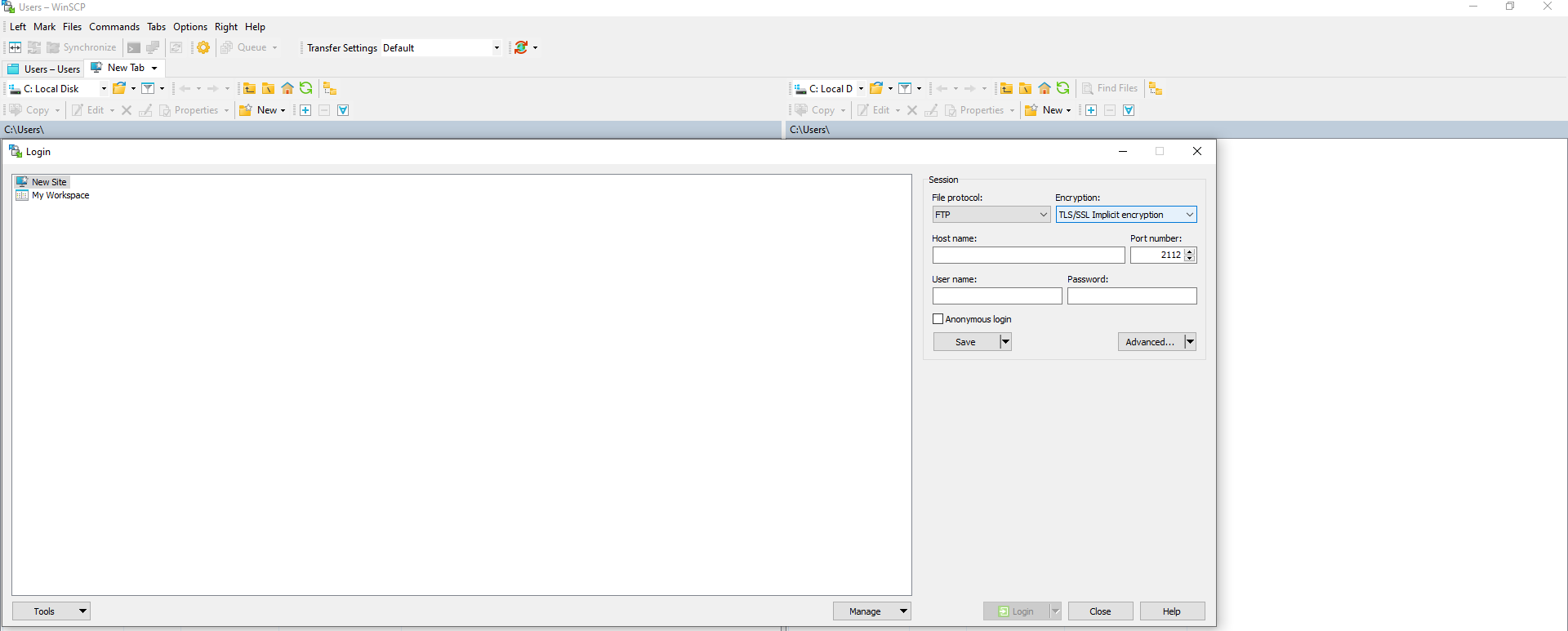
توجه کنید اگر دسترسیای را پاک کنید اتصال کاربری که از طریق آن دسترسی متصل شده است قطع نمیشود